こんにちはオガワ(@misc_log)です。
M1 Pro / M1 Max MacBook Proに対応した直挿し系のUSB-Cハブといえば、「Satechi USB-C PRO ハブ ミニ」というものがあります。

他のMacBookとは形状やポート構成の異なるM1 Pro / M1 Max MacBook Proに直挿ししても、他のポートを潰すことなくきちんと機能する優秀なハブです。

そんな「Satechi USB-C PRO ハブ ミニ」がパワーアップ。それがこの「Satechi USB-C PRO ハブ Max 8in2」です。

従来モデルであるミニとの違いはポートの数と種類です。5ポート→8ポートになりました。


USB-Aがひとつ減って、SD / Micro SDカードリーダーとHDMIが増えました。

あれ?新筐体のMacBookにはカードリーダーもHDMIもあるんじゃないの?と思ったあなた。鋭い。そう、あるんですよ。(Micro SDカードリーダーはないけど)

それなのにUSB-Cハブを使って拡張するメリットは何かというと「Macの左側にポートを増やせる」です。

MacBookの左側からHDMIケーブルを伸ばすことができるので、モニターの右側にMacを配置したいときなんかにケーブルの取り回しがしやすいわけです。

クラムシェルモードでも左側を使いたいってことはあると思います。とにかくMac左側にポートある方が都合がいいってシーンに対応できます。
もちろんそれ以外にもハブを使う理由はあって、USB-A機器や有線LANポートを接続できます。

- M1 Pro / M1 Max MacBook Proに直差しできる
- Mac左側に8ポートを拡張できる
- USB-Cで映像出力可能なポートを持っている
このような特徴を持ったUSB-Cハブです。
実際には、M1 Pro / M1 Max以外のMacBookでも使えるよう考慮はされているのですが、他MacBookメインで使うならあえてこれを選ぶ必要はないかなと思います。
こちらでMacBookに最適なハブを紹介していますのでぜひご覧ください。

また、「M1 Pro / M1 Maxで使用予定だけどHDMIやカードリーダーが必要ない」という人は、従来の「Satechi USB-C PRO ハブ ミニ」の方がお財布にも優しいため、ぜひこちらを検討してください。

というわけで、前置きが長くなりましたが、今回メーカーから「Satechi USB-C PRO ハブ Max 8in2」を提供してもらったので詳しくレビューします。
USB-Cハブを検討している人はぜひ参考にしてください。
Satechi USB-C PRO ハブ Max 8in2の外観やポート構成
ではまず、Satechi USB-C PRO ハブ Max 8in2の外観やポート構成を紹介します。
ポート一覧
| USB-C | USB4 × 1(最大96W、5K60Hz、40Gbps) データ転送用 × 1(最大5Gbps) |
| USB-A | 1ポート(最大5Gbps) |
| HDMI | 1ポート(最大4K@60Hz) |
| SD / Micro SD | それぞれ1ポート(UHS-1) ※同時使用可能 |
| イヤホン | 1ポート |
| 有線LAN | 1ポート(最大1Gbps) |
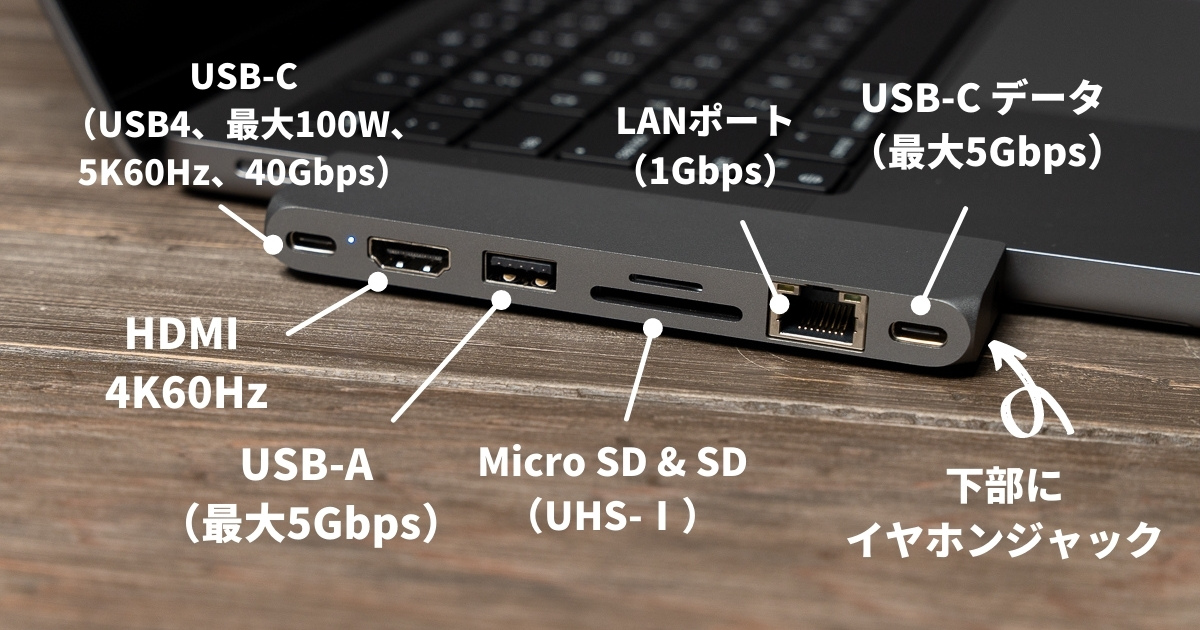
イヤホンジャックはハブのお尻の部分にあります。

本体デザインはSatechiらしいスタイリッシュなアルミボディと、余計な装飾のないシンプルな外観。


MacBookに合わせ角張ったデザインになっているのが特徴的。シルバーとスペースグレイの2色が展開されており、MacBookと色を合わせると相性抜群です。

長さは約13cm。8ポートともなると、さすがに手のひらからはこぼれるくらいのサイズ感。

スティック状の長細い形をしているので、携帯する際はスルッと隙間に入れて持ち運べると思います。
MacBookへの接続はこの2つのUSB-Cポートとイヤホンジャックを使います。

イヤホンジャックは折りたたみ式になっており、もしM1 MacBook Pro / AirやM2 MacBook Proなどの筐体で使う場合には畳む必要があります。

なお、前述の通りMacBook左側にしか接続できないためそこはご注意下さい。


Satechi USB-C PRO ハブ Max 8in2の良いところ
では、このSatechi USB-C PRO ハブ Max 8in2はどんなところが優れているのか、良いところを紹介していきます。
MagSafeポートを潰さない
さすがM1 Pro / M1 Maxマシン専用設計とあって、接続してもこの通りMagSafeを潰しません。

14インチはともかく、16インチマシンはMagSafeを使わないと140Wでの充電はできないですからね。
ハブを使っても安心してMagSafe充電できます。
HDMIを左側に拡張して4K60Hz出力!
前述の通り、このハブは左側にHDMIを増やせるためケーブルの取り回しがしやすいです。

左右どちらからでもHDMIを伸ばすことができます。
また、HDMIは4K60Hzに対応しているためモニターの使用体験を損なわないのがいいですね。滑らかな映像を楽しめます。

USB-Cポートで映像出力ができるぞ!
このハブにはUSB-Cポートが2つあり、ひとつはUSB4です。実質的にはThunderboltポートなので映像出力もできる超強力ポート。

一般的にハブのUSB-Cポートから映像出力ができるものは極めてレアであり、このハブはそのレアパターンです。映像出力も給電も、超高速データ転送もできます。
モニター側が対応していればMacBookへの給電も映像出力もこのポートだけで実現できます。
ただ、そんな強いUSB-Cは片方だけ。もうひとつはデータ転送用ポート(最大5Gbps)となるため、そこはご注意下さい。
Satechi USB-C PRO ハブ Max 8in2の残念なところ
最後にSatechi USB-C PRO ハブ Max 8in2の残念なところを紹介して終わります。
残念なところはひとつだけ。従来モデルの「Satechi USB-C PRO ハブ ミニ」と同じなんですが、MacBookに接続したとき微妙にツラが合わないんですよね。
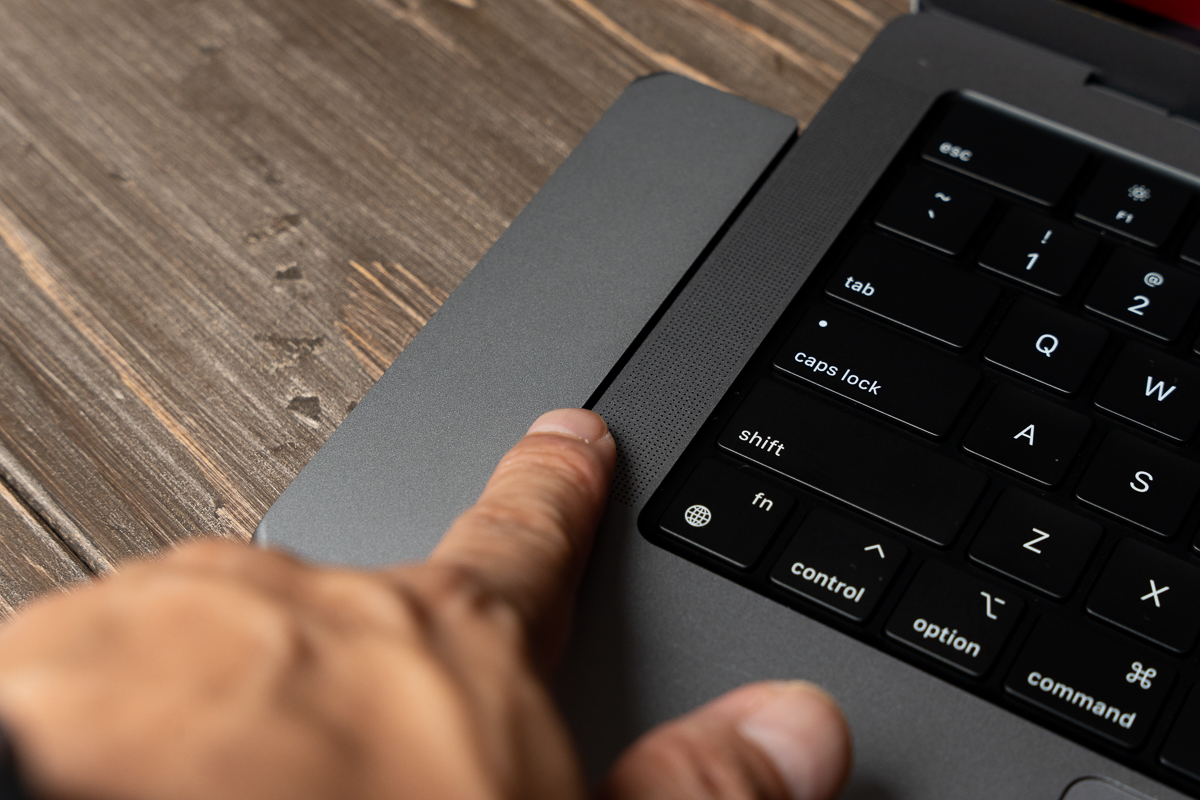
原因はLANポートの高さによるもの。しょうがないことではあるんですが、Macときれいに高さが合うとより美しかったのになあと思います。

Satechi USB-C PRO ハブ Max 8in2 レビューまとめ
以上、Satechi USB-C PRO ハブ Max 8in2をレビューしました。
M1 Pro / M1 Max MacBook Proの直挿し系ハブで、HDMIやカードリーダーも備えたタイプが欲しいならこれ!って感じですね。
ただ高性能というだけでなく、まるで純正機器のようなMacBookとの美しいコンビネーションもさすがSatechi製品です。

M1 Pro / M1 Max MacBook Proを使っていて、HDMIやカードリーダーを含め複数のポートを拡張したい人におすすめです。
もし気になったらぜひチェックしてみてください。
今日は以上です。それではまた。

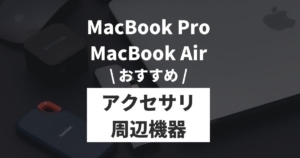







コメント